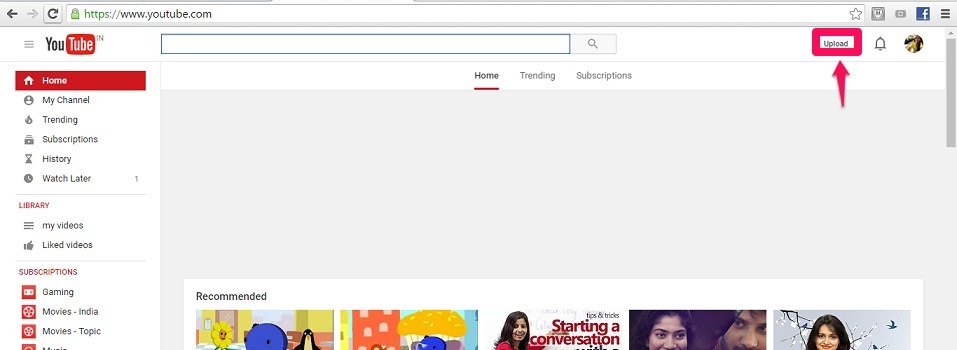V tem besedilu ni treba razpravljati o pomenu Youtubea. V njem so odgovori na skoraj vse naše težave, zabavni del narazen. Vendar uporabniki poročajo, da v svojem sistemu ne morejo predvajati Youtube videoposnetkov. Čeprav gre za težavo z enim spletnim mestom, ko so potrdili, da težava ni v njihovem računu, bi lahko varno domnevali, da gre za sistemsko težavo.
Vzrok
Vzrokov je lahko veliko, odvisno od natančnih simptomov. Nekateri poročajo o opozorilu predvajalnika flash, medtem ko to nima nič skupnega s samim predvajalnikom flash drugi omenjajo, da se video posnetek nenehno blaži, čeprav internet dobro deluje z drugimi spletnimi mesti. Nadaljujmo s splošnim postopkom odpravljanja težav, da odpravimo težavo.
Zaporedoma bi lahko preizkusili naslednje rešitve:
Rešitev 1] Preverite sistemski datum in uro
Youtube in številna druga spletna mesta uporabljajo potrdila. Če je sistemski datum napačen, bodo potrdila lažno veljala za potekla. Npr. Če je potrdilo spletnega mesta veljavno od leta 2006 in je sistem določen za leto 2001, spletno mesto certifikatov ne bo potrdilo. Tako moramo preveriti datum in uro sistema.
Če sta datum in ura napačna, popravite enako, kot sledi:
1] Pritisnite Win + R odpreti Zaženi okno in vnesite ukaz Nadzorna plošča. Pritisnite Enter, da odprete okno nadzorne plošče.
2] Izberite Datum in čas s seznama.
3] Na Internet zavihek čas, kliknite na Spremenite nastavitve.
4] Preverite možnost Sinhronizirajte z internetnim časovnim strežnikom in izberite time.nist.gov iz spustnega menija.
5] Kliknite Posodobi zdaj in sistem bi začel sinhronizirati čas z internetom.

Preverite tudi časovni pas na zavihku Datum in čas, vendar je to sekundarno. Glavno navodilo je, da datum ne sme biti izven obsega veljavnosti potrdila.
2. rešitev] Začasno onemogočite protivirusni program in požarni zid
Čeprav je Youtube morda najvarnejša spletna stran z video posnetki, ga nekaj naprednih protivirusnih programov blokira. Morda se bojijo oglasov tretjih oseb, ki okužijo sistem.
Odprite protivirusni program in zaustavite optično branje in zaščito. To se razlikuje od programske opreme do programske opreme, zato je tukaj ni mogoče posploševati.
Če želite onemogočiti požarni zid, je postopek naslednji:
1] Pritisnite Win + R odpreti Teči okno in vnesite ukaz Nadzorna plošča. Pritisnite Enter, da odprete okno nadzorne plošče.
2] Izberite Požarni zid Windows Defender s seznama. Odpri.
3] Na seznamu na levi strani kliknite Vklopite ali izklopite požarni zid Windows Defender.

4] Premaknite izbirni gumb, da izklopite požarni zid Windows Defender (ni priporočljivo) za nastavitve javnega in zasebnega omrežja.
3. rešitev] Onemogočite blokatorje oglasov
Vemo, da so oglasi zelo moteči in zato uporabniki uporabljajo blokatorje oglasov, ki so večinoma vtičniki, povezani z brskalniki. Vendar vam številna spletna mesta in kanali na Youtube morda ne dovoljujejo, da jih uporabljate skupaj z zaviralci oglasov. Logika je preprosta: če uporabniki ne kliknejo oglasov, lastniki spletnih mest in kanalov ne zaslužijo denarja, zato morajo uporabniki pred dostopom do svojih virov onemogočiti blokatorje oglasov.
Za Firefox kopirajte-prilepite približno: dodatki v naslovni vrstici in pritisnite Enter. Prikazal se bo seznam dodatkov, vključno z blokiralci oglasov. Kliknite na onemogoči za blokatorje oglasov.
Za Google Chrome kopirajte-prilepite chrome: // razširitve v naslovni vrstici in pritisnite Enter. To bi prikazalo seznam razširitev. Kliknite na Odstrani za blokatorje oglasov.
Rešitev 4] Izbrišite začasne datoteke in vnaprej pridobite
Medtem ko so začasne datoteke preprosto zato, da se aplikacije, ki temeljijo na sistemu Windows, hitreje odpirajo, lahko povzročijo motnje. Za težavo, o kateri bomo razpravljali v tej objavi, moramo počistiti spletni predpomnilnik in začasne datoteke v sistemu.
1] Pritisnite Win + R odpreti Teči okno in vnesite ukaz temp. Pritisnite Enter, da odprete mapo za začasne datoteke.
2] Enkrat kliknite katero koli datoteko, da jo označite, nato pritisnite CTRL + A, da izberete vse datoteke.
3] Zadetek Izbriši če želite izbrisati izbrane datoteke, se vse datoteke ne bodo izbrisale, saj sistem še vedno uporablja. Zahtevalo bi, da nekaterih datotek ni mogoče izbrisati in bi lahko preprosto preklicali, da bi ga prezrli.
5. rešitev] Počistite spletni predpomnilnik
Za Firefox
1] Kopiraj-prilepi about: preferences # zasebnost v naslovni vrstici in pritisnite Enter. S tem bi se odprle nastavitve zasebnosti in varnosti.

2] V Piškotki in podatki o spletnih mestih kliknite na Počisti podatke za brisanje spletnega predpomnilnika.
Za Google Chrome:
1] Kopiraj-prilepi chrome: // settings / clearBrowserData v naslovni vrstici in pritisnite Enter. S tem bi se odprle nastavitve zasebnosti in varnosti.
2] Izberite, kaj vse želite izbrisati, in kliknite Počisti podatke. Predpomnjene datoteke pa je treba izbrisati.
Upamo, da bodo zgoraj navedeni koraki pomagali rešiti vašo težavo.